HP Client Security软件限制访问U盘的操作步骤
编辑:chenbx123 来源:U大侠 时间:2018-01-29
如何使用HP Client Security限制U盘访问?HP Client Security惠普电脑的软件,可以对设备进行权限上的控制,那么如何使用HP Client Security限制访问U盘呢?下面来看看具体操作方法。
解决方法:
1、首先打开Client Security程序,点击“设备权限”;
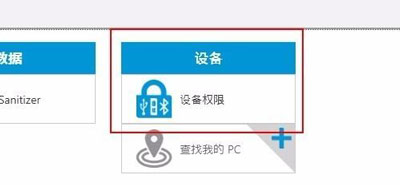
2、进入“设备权限”后点击界面中的“更改”;
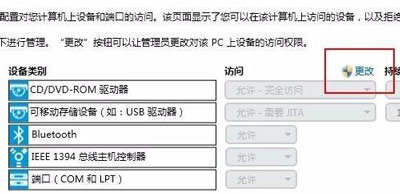
3、点击可移动存储设备(如:USB驱动器)后面的下拉菜单,选择“拒绝”;
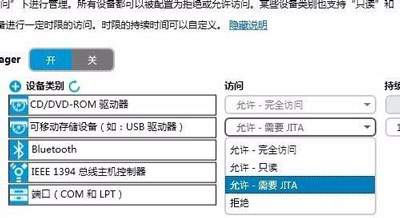
4、设置完成以后点击窗口左上角的“←”箭头应用该设置;
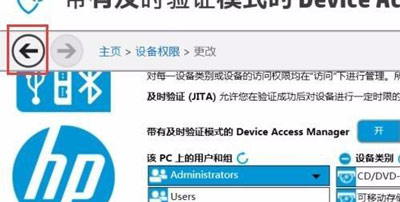
5、当有u盘插入时,右下角会提示无法访问。

U盘相关问题解答:
更多精彩内容,请关注U大侠官网或者关注U大侠官方微信公众号(搜索“U大侠”,或者扫描下方二维码即可)。

U大侠微信公众号
有问题的小伙伴们也可以加入U大侠官方Q群(129073998),U大侠以及众多电脑大神将为大家一一解答。
分享:






